在此PC下隐藏文件夹
默认情况下,文件资源管理器的导航窗格包含一些标准的顶级文件夹。 “此PC”就是这样一个文件夹。就个人而言,我通过“快速访问”条目或特殊的AutoHotKey脚本浏览文件系统,因此我宁愿不要“ This PC”占用空间。如下图所示,“此PC”下有六个文件夹:(请参见图1。)
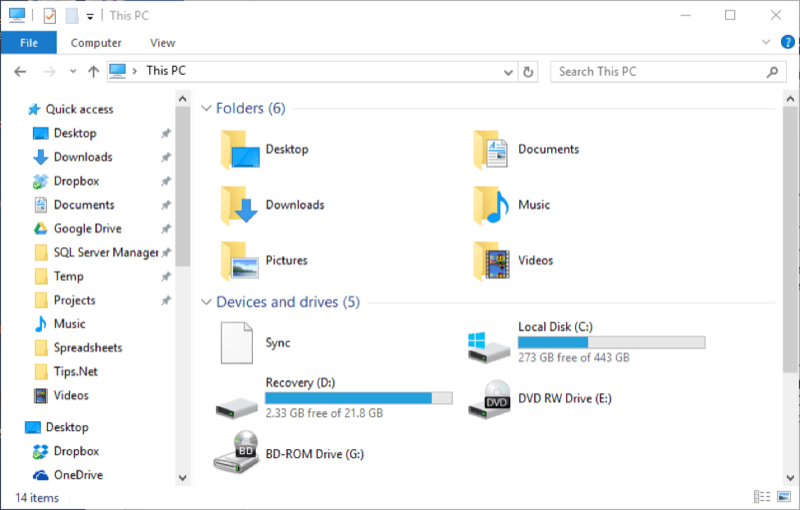
图1.此PC文件夹。
从图的左侧可以看到,我已经在“快速访问”下找到了一些文件夹。因此,我将隐藏“桌面”和“下载”文件夹,以使它们不会出现在“此PC”下。这必须在注册表中完成,因此要做的第一件事是运行注册表编辑器。通过按Windows + R,键入(不带引号)
来执行此操作“ regedit”,然后按Enter。
若要隐藏桌面文件夹,请在注册表编辑器中导航到以下项。 (这是一个长名称;您需要再次确认您在右键中。)
HKEY_LOCAL_MACHINE\SOFTWARE\Microsoft\Windows\CurrentVersion\Explorer\ FolderDescriptions\{B4BFCC3A-DB2C-424C-B029-7FE99A87C641}\PropertyBag
您应该看到一个与以下内容匹配的窗口:(请参见图2。)
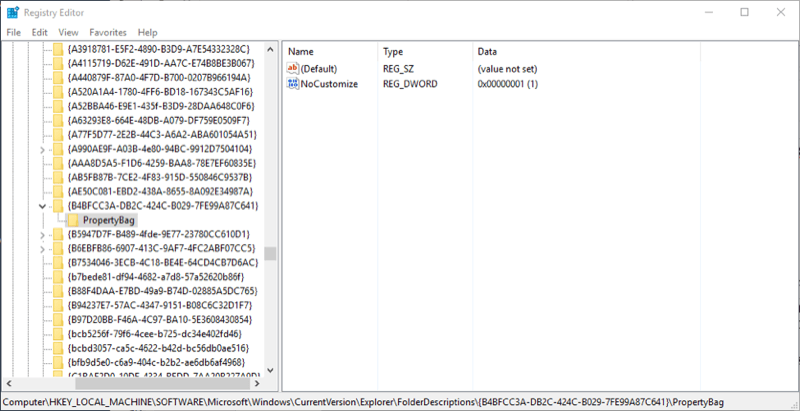
图2.准备隐藏此PC的Desktop文件夹。
右键单击PropertyBag节点并创建一个New |。字符串值。其名称应为(无引号)“ ThisPCPolicy”,其值应为“ Hide”(再次,不带引号)。现在,您的Registry Editor窗口应如下所示:(请参见图3。)
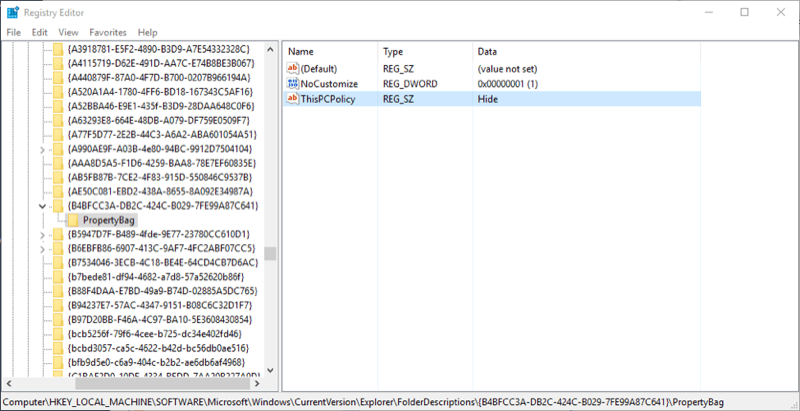
图3.隐藏此PC的Desktop文件夹。
要隐藏“下载”文件夹,请按照相同的步骤操作以下注册表项。 (再次,这是一个长名称;您需要再次确认您在右键中。)
HKEY_LOCAL_MACHINE\SOFTWARE\Microsoft\Windows\CurrentVersion\Explorer\ FolderDescriptions\{7d83ee9b-2244-4e70-b1f5-5393042af1e4}\PropertyBag
点击文件|退出以退出注册表编辑器。现在,如果您在“文件资源管理器”中打开“这台PC”,则不会看到“桌面”或“下载”文件夹:
(请参见图4。)
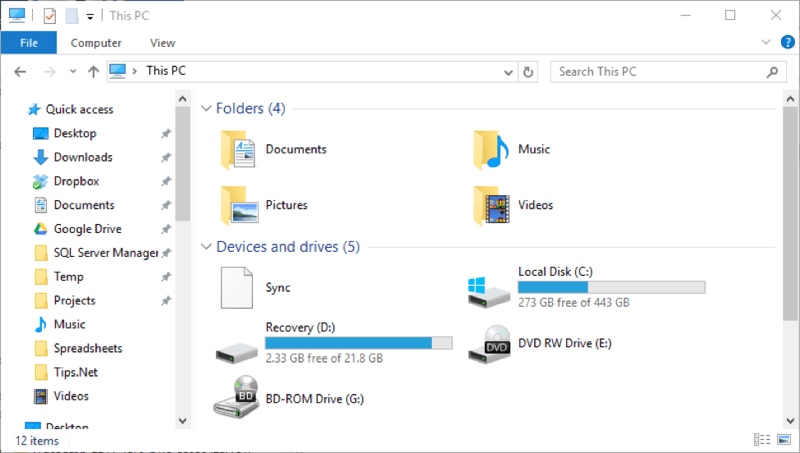
图4.隐藏了“桌面”和“下载”的文件资源管理器。
本技巧(2633)适用于Windows 10。